win10打开Word一直出现正在配置Microsoft Office怎么处理
word是我们日常办公以及学习时都会用到的文档编辑工具,但是使用时经常会遇到一些问题,比如有不少win10系统用户在打开word的时候,一直出现正在配置Microsoft Office的情况,很多人不知道要怎么办,今天就由小编给大家讲解一下win10打开Word一直出现正在配置Microsoft Office的处理步骤。
具体步骤如下:
1、在win10系统桌面上,空白处。右键,新建-文本文档。
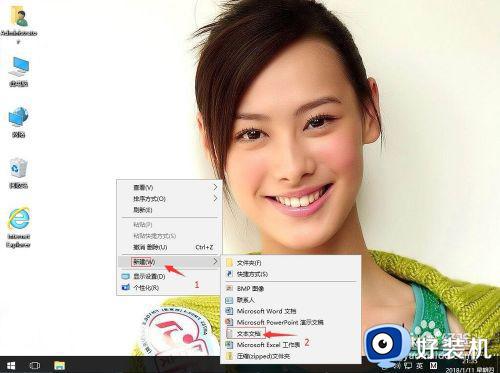
2、双击打开新建文本文档。

3、把下面代码复制,粘贴上去。
Windows Registry Editor Version 5.00
[HKEY_CURRENT_USERSoftwareMicrosoftOffice11.0WordOptions]
"NoRereg"=dword:00000001
注:
如果不是office2003版本的话,需要修改版注册表本数字代码,也就是说将“13.0”这个数字修改为以下版本的对应数字。(注2010与2013版本需激活才能进行操作)
office2013:[HKEY_CURRENT_USERSoftwareMicrosoftOffice15.0WordOptions]
office2010:[HKEY_CURRENT_USERSoftwareMicrosoftOffice14.0WordOptions]
office2007:[HKEY_CURRENT_USERSoftwareMicrosoftOffice12.0WordOptions]
office2003:[HKEY_CURRENT_USERSoftwareMicrosoftOffice11.0WordOptions]
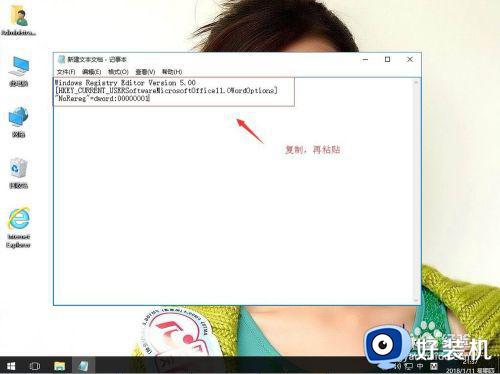
4、单击文件,另存为win10.reg。单击保存。
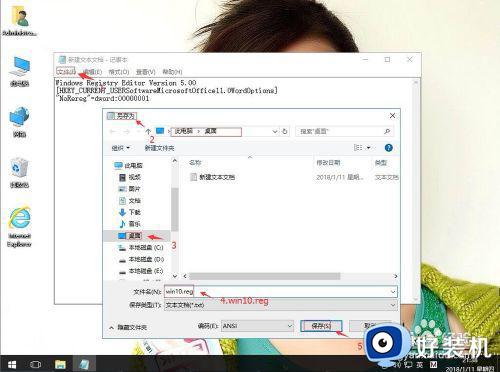
5、双击win10.reg文件,然后单击是,再确定。电脑重启就解决了。
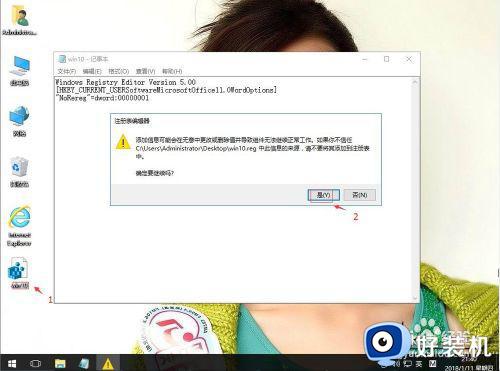
经过上面的方法就可以解决win10打开Word一直出现正在配置Microsoft Office这个问题了,有碰到一样情况的小伙伴们可以学习上面的方法步骤来进行解决吧。
win10打开Word一直出现正在配置Microsoft Office怎么处理相关教程
- win10怎么把默认wps改成word win10怎么把word设为默认应用
- win10很抱歉word出现错误24不能启动处理方法
- win10一直显示正在处理它怎么办 win10此电脑卡在正在处理它如何解决
- win10 正在更新office,请稍后然后打不开如何解决
- win10 怎么安装microsoft office win10安装office2016的步骤
- win10正在处理它的解决方法 win10磁盘一直显示正在处理它怎么办
- win10电脑开机一直卡在正在准备自动修复如何处理
- win10word打字延迟非常严重怎么办 win10系统word打字有延迟如何处理
- win10打开Microsoft solitaire collection打开一直白屏没反应怎么解决
- win10 打开游戏总会跳出microsoft store的解决教程
- win10拼音打字没有预选框怎么办 win10微软拼音打字没有选字框修复方法
- win10你的电脑不能投影到其他屏幕怎么回事 win10电脑提示你的电脑不能投影到其他屏幕如何处理
- win10任务栏没反应怎么办 win10任务栏无响应如何修复
- win10频繁断网重启才能连上怎么回事?win10老是断网需重启如何解决
- win10批量卸载字体的步骤 win10如何批量卸载字体
- win10配置在哪里看 win10配置怎么看
热门推荐
win10教程推荐
- 1 win10亮度调节失效怎么办 win10亮度调节没有反应处理方法
- 2 win10屏幕分辨率被锁定了怎么解除 win10电脑屏幕分辨率被锁定解决方法
- 3 win10怎么看电脑配置和型号 电脑windows10在哪里看配置
- 4 win10内存16g可用8g怎么办 win10内存16g显示只有8g可用完美解决方法
- 5 win10的ipv4怎么设置地址 win10如何设置ipv4地址
- 6 苹果电脑双系统win10启动不了怎么办 苹果双系统进不去win10系统处理方法
- 7 win10更换系统盘如何设置 win10电脑怎么更换系统盘
- 8 win10输入法没了语言栏也消失了怎么回事 win10输入法语言栏不见了如何解决
- 9 win10资源管理器卡死无响应怎么办 win10资源管理器未响应死机处理方法
- 10 win10没有自带游戏怎么办 win10系统自带游戏隐藏了的解决办法
